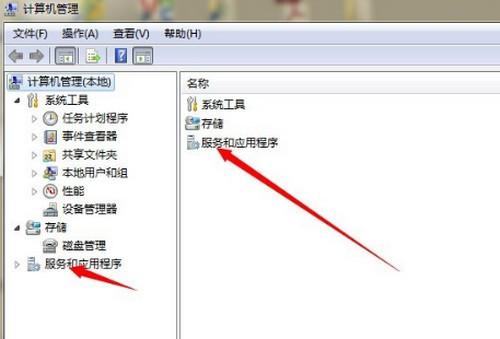现在无线网络的应用十分普遍了,很多电脑都是连接的无线网络,这样能够摆脱 网线 的束缚。但有时候一些笔记本电脑搜索不到无线网络,但周围的确有可以连接的无线网了,这是怎么回事呢?也就是笔记本电脑搜索不到无线网络该怎么办呢?针对这一点总结了一些原因及解决方法,感兴趣的人可以了解一下,在以后遇上了就能够自己解决。特别是外出办公的朋友不至于抓耳挠腮。
笔记本电脑搜索不到无线网络,首先,“开始”→“控制面板”→“网络连接”,右键单击“无线网络连接”,选择“查看可用的无线连接”。注意,若您的“网络连接”中没有“无线网络连接”,请与电脑厂商的售后部 门 联系。其次,若电脑当前默认使用的是Windows的无 线管 理工具,那么应出现搜索无线网络的结果列表。若列表是空的,则点击“刷新网络列表”,若结果依旧。则可能是不再无线接收范围内,或者是看看是不是无线网卡驱动没有安装好。

笔记本电脑搜索不到无线网络,如果是无线网卡驱动没有安装好,那你就要安装相关驱动了。其次,如果驱动安装好了还是没有解决,我们可右击桌面“计算机”然后在弹出点击“管理”现在进入到了计算机的“服务管理器”我们找到DHCP.client 与 WLAN Autoconfig这两个服务是否已打开及它们的启动类型是不是“自动”。如果是禁用了我们把它启动即可,并设置启动类型为“自动”。选中该服务,修改它的属性,选中-右键-属性。然后,操作好之后点击“确定”退出编辑即可。